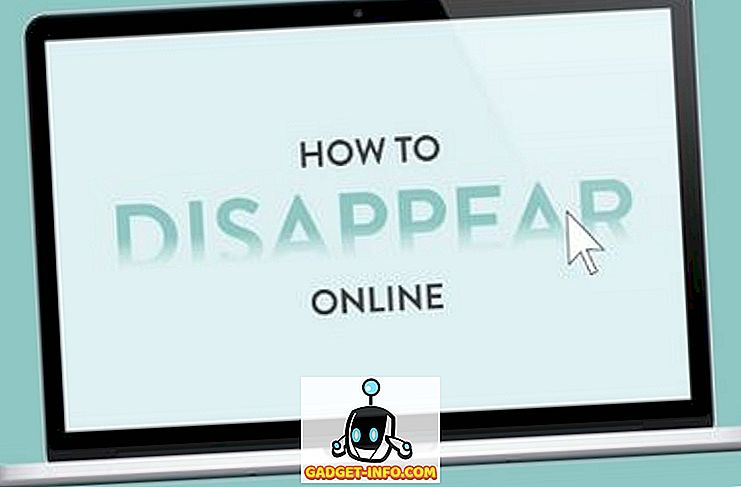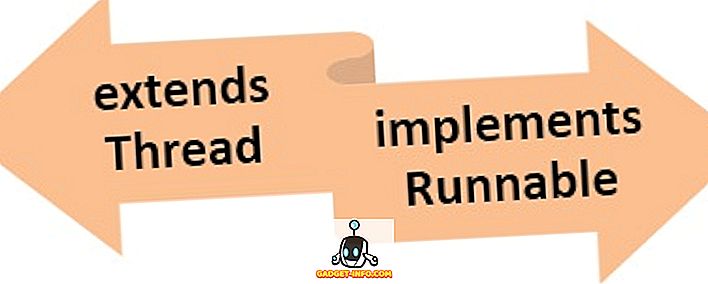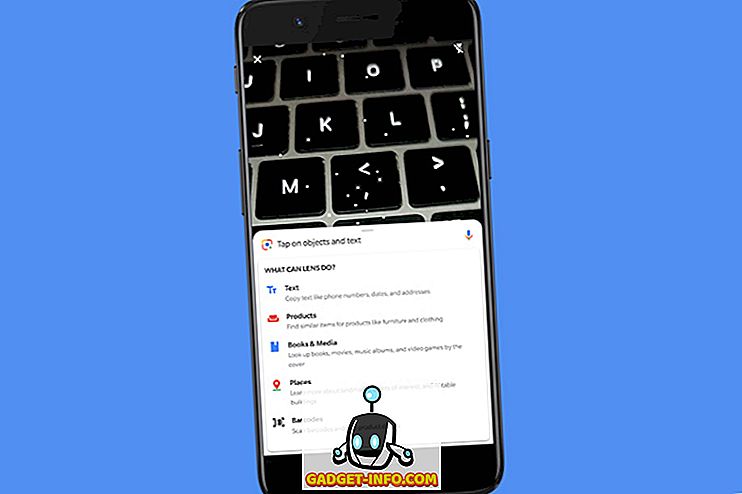واجهت مؤخرا مشكلة حيث تختفي جميع نقاط الاستعادة في Windows. إذا قمت بإنشاء نقطة استعادة النظام ثم أعدت تشغيل جهاز الكمبيوتر ، فستذهب نقطة الاستعادة! لم أتمكن من معرفة سبب حدوث ذلك ، ولكن بعد إجراء بعض الأبحاث ، تمكنت من حل المشكلة.
في هذه المقالة ، سأكتب عن بعض الأساليب التي يمكنك تجربتها إذا كانت نقاط الاستعادة مفقودة في Windows. إذا كنت لا تزال تواجه مشكلات مع نقاط الاستعادة المفقودة ، فقم بإرسال تعليق وسأحاول تقديم المساعدة.
الطريقة الأولى - تعطيل استعادة النظام
أول شيء يمكنك القيام به هو تعطيل استعادة النظام. كيف يساعد هذا؟ حسنا ، يتم تخزين النسخ الاحتياطية في المجلد System Volume Information. إذا تلف هذا المجلد ، فسيتعين عليك حذفه. يمكنك القيام بذلك عن طريق تعطيل "استعادة النظام" ثم تمكينه مرة أخرى.
انقر بزر الماوس الأيمن على الكمبيوتر أو هذا الكمبيوتر واختر خصائص . ثم انقر فوق ارتباط حماية النظام .
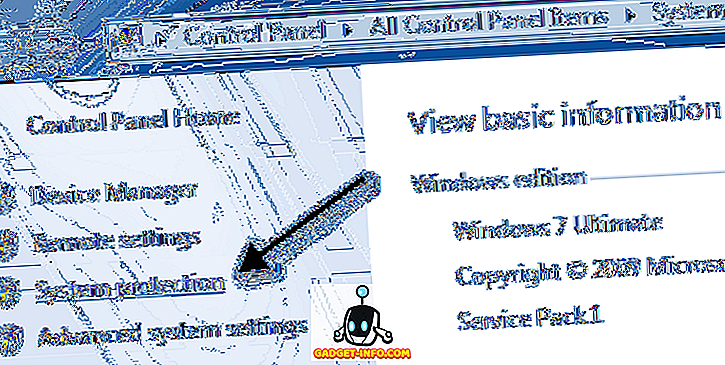
ثم انقر فوق الزر " تكوين" في علامة التبويب "حماية النظام". يجب أيضًا أن ترى أنه في On لمحرك الأقراص الحالي.
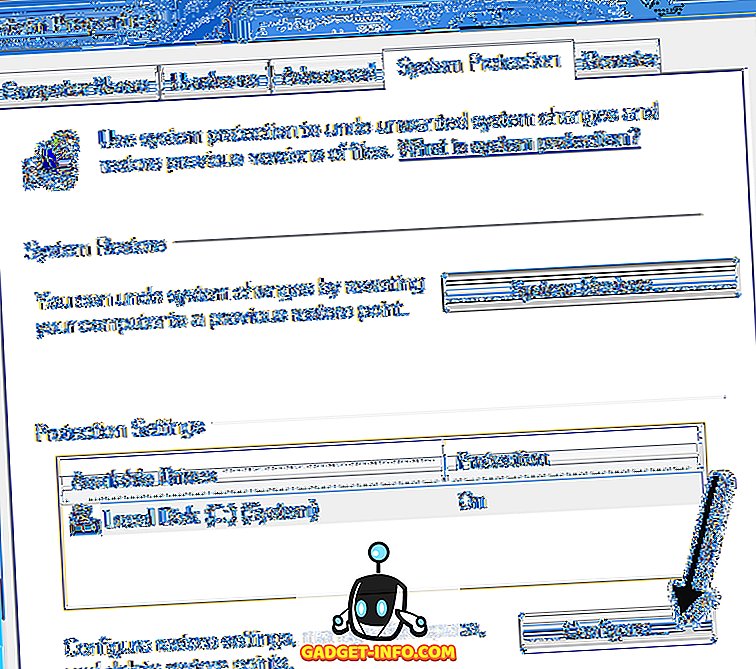
انتقل الآن وانقر على زر الراديو " إيقاف تشغيل حماية النظام" وانقر فوق موافق.
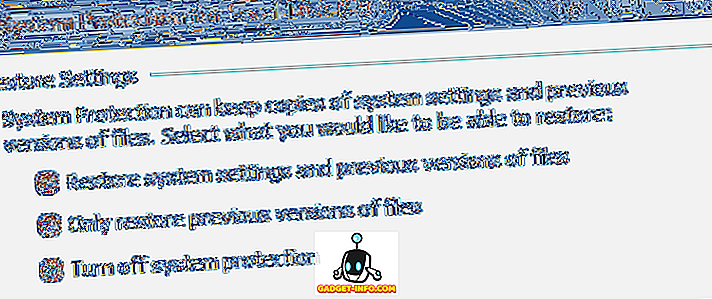
ستتلقى رسالة تسألك عما إذا كنت تريد فعلًا ذلك. لاحظ أن القيام بذلك سيؤدي إلى حذف كافة نقاط الاستعادة السابقة حيث يتم حذف مجلد النسخ الاحتياطي.
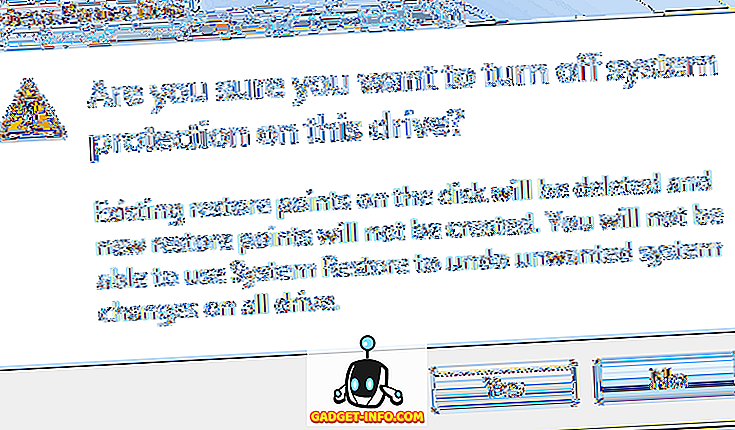
قم بإعادة تشغيل جهاز الكمبيوتر الخاص بك ثم أعد تشغيله ثم أعد تشغيل "حماية النظام" مرة أخرى. حاول الآن إنشاء نقطة استعادة يدويًا ومعرفة ما إذا كان يختفي عند إعادة تشغيل الجهاز.
الطريقة الثانية - التحقق من استخدام مساحة القرص
باتباع من أعلاه ، إذا ذهبت إلى الكمبيوتر ، والخصائص ، وحماية النظام ، انقر فوق " تكوين" ، وهناك أيضًا قسم يتعلق باستخدام مساحة القرص. تأكد من أن هذه القيمة ليست صغيرة. يحتاج "استعادة النظام" إلى مقدار معين من المساحة وسيتم تلقائياً حذف نقاط الاستعادة القديمة إذا لم يكن هناك مساحة كافية على القرص.
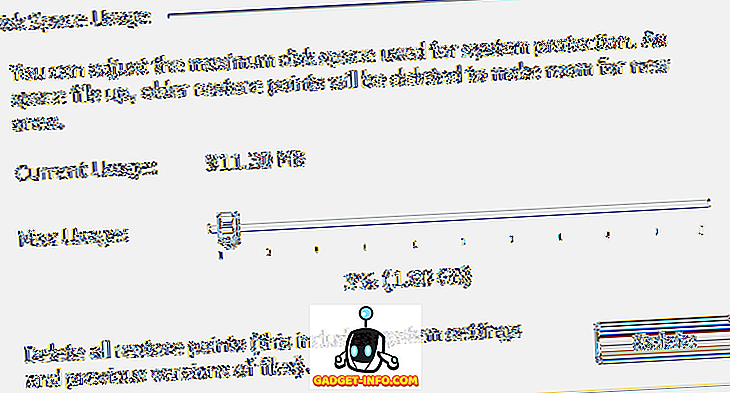
شيء آخر للتحقق هو مساحة القرص الفعلية المتبقية على القرص الصلب الخاص بك. في بعض الأحيان قد لا تدرك وفجأة لديك فقط 100 ميغابايت على القرص الثابت الخاص بك! سيكون ذلك أيضًا أمرًا يمنع إنشاء نقاط استعادة النظام.
الطريقة الثالثة - التحقق من برامج مكافحة الفيروسات والبرامج الأخرى
في الغالب ، لن تتسبب برامج مكافحة الفيروسات في حدوث هذه المشكلة ، ولكن في بعض الأحيان ، قد تواجه بعض الإعدادات أو البرامج التي تمنع إنشاء ملفات معينة. من المفيد إيقاف الحماية لفترة قصيرة ، وإنشاء نقاط الاستعادة ومعرفة ما إذا كانت تلتف حولها. على سبيل المثال ، لدى McAfee Quick Clean خيارًا يسمى " System Restore Point Cleaner " الذي سيقوم بذلك ، لذا كن حذرًا.
أيضًا ، يمكن أن تتسبب تطبيقات أخرى تابعة لجهة أخرى في حدوث هذه المشكلة ، لذا سيتعين عليك محاولة تذكر البرامج التي قمت بتثبيتها على جهازك قبل أن تبدأ المشكلة في الظهور. ويصدق هذا بشكل خاص على برامج تنظيف الأقراص أو برامج ضبط الصوت التي تقول إنها يمكن أن تجعل الكمبيوتر أسرع بنسبة 100٪ من خلال تشغيل البرامج. في كثير من الأحيان ، تقوم هذه البرامج بأشياء خطيرة على النظام الخاص بك عن طريق إيقاف جميع أنواع الأشياء التي قد ترغب في الاحتفاظ بها. أحد البرامج التي ظهرت كان DisKeeper.
العثور على مستخدم واحد لديه هذه المشكلة إلى أن المشكلة سببها Microsoft Office 97. لا يوجد دليل لماذا يستخدم هذا الشخص Office 97 ، ولكن كان يتسبب في تعارض في تسجيل مع Windows ومنع إنشاء نقاط الاستعادة. إذا لم يكن لديك Office 97 مثبتًا ، فقد يكون بعض البرامج الأخرى.
الطريقة الرابعة - حاول الوضع الآمن
الشيء الآخر الذي يمكنك تجربته هو إنشاء نقطة استعادة أثناء "الوضع الآمن". إذا لم تستطع معرفة البرنامج أو الخدمة التي تسبب المشكلة وتمنع استعادة النظام من العمل ، فلا يزال بإمكانك إنشاء واحد من خلال الانتقال إلى الوضع الآمن ثم إنشائه. قد لا ينجح الأمر بالنسبة للبعض ، ولكن يبدو أنه خيار قابل للتطبيق للآخرين.
الطريقة الخامسة - نظام التمهيد المزدوج
إذا كنت تقوم بتمهيد Windows باستخدام نظام تشغيل آخر مثل Windows XP أو Vista أو Windows 8 وكان كلا نظامي التشغيل على نفس القرص الفعلي ، فقد يتسبب أحد أنظمة التشغيل في حدوث مشكلات مع الأخرى. عند إعادة التشغيل ، قد يتم حذف نقاط الاستعادة. لست متأكدًا تمامًا من الإعداد المحدد الذي سيسبب ذلك ، ولكن تم الإبلاغ عنه من قبل المستخدمين الذين لديهم تمهيد مزدوج ، خاصة مع Windows XP. محاولة إزالة التمهيد المزدوج أو تثبيت كل نظام تشغيل على القرص الخاص به.
الطريقة 6 - الفيروس ممكن
ستقوم الكثير من الفيروسات بمحو نقاط الاستعادة ، حتى لا تتمكن من استعادة جهاز الكمبيوتر الخاص بك إلى وقت سابق. من الجيد تشغيل فحص كامل للفيروسات في هذه المرحلة إذا كان أي شيء آخر يعمل. من الأفضل أيضًا تشغيل فحص الفيروسات قبل تحميل Windows فعليًا. يمكنك القيام بذلك باستخدام Windows Defender Offline.
الطريقة السابعة - Chkdsk و SFC
وأخيرا ، يمكنك محاولة تشغيل Chkdsk / f في Windows ومعرفة ما إذا كان هناك أي مشاكل على القرص. يمكنك أيضًا فتح موجه الأوامر وكتابة sfc / scannow ، والتي ستقوم بمسح كافة ملفات Windows واستبدال ملفات النظام التالفة أو المفقودة.
نأمل أن أحد هذه الحلول سيحل مشكلتك مع نقاط الاستعادة المفقودة في Windows. إن لم يكن ، بعد تعليق هنا وسأحاول تقديم المساعدة. استمتع!